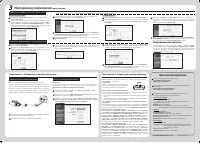TP-Link TL-TL-WA7210N - Инструкция по эксплуатации
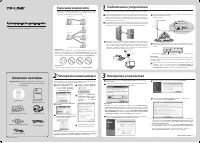
Точка доступа TP-Link TL-TL-WA7210N - инструкция пользователя по применению, эксплуатации и установке на русском языке. Мы надеемся, она поможет вам решить возникшие у вас вопросы при эксплуатации техники.
Если остались дополнительные вопросы — свяжитесь с нами через контактную форму.
7106504432 REV1.0.0
Руководство
по
быстрой
настройке
Наружная беспроводная точка доступа со скоростью
передачи данных до 150 Мбит/с на частоте 2.4 ГГц
Комплект поставки
TL-WA7210N
Руководство по
быстрой настройке
Инжектор пассивного PoE
Адаптер питания
Компакт-диск с материалами
Кабель Ethernet
TL-WA7210N используется для удалённого подключения по схеме
"точка-точка"
и
"точка-многоточка",
предоставляя
возможность
совместного удалённого доступа к сети интернет.
Типичная схема подключения устройства TL-WA7210N указана выше.
Убедитесь, что два устройства установлены
лицевой стороной
по отношению
друг к другу, в противном случае возможен слабый уровень сигнала. Внизу
указаны примеры подключения, и только первый является
правильным
.
Если вы используете внешнюю антенну, обратитесь к
Приложению 1
.
Типичная схема сети
Настройка устройства
3
1
Откройте веб-браузер, введите
http:
//192.168.0.254
в адресную строку и
нажмите
Enter
.
2
В диалоговом окне введите Имя пользователя и Пароль. Введите значения
по умолчанию(оба значения - admin) и нажмите
OK
.
1.Если диалоговое окно не открывается, обратитесь к пункту
T3 Приложения 2:
Устранение неисправностей
. Если вы забыли пароль, обратитесь к пункту
T2
.
2. Если на устройстве были возвращены заводские настройки, появится страница
Welcome (Приветствие)
. Внимательно прочитайте
TERMS OF USE (ПРАВИЛА
ИСПОЛЬЗОВАНИЯ)
. Затем выберите
I agree to these terms of use (Я согласен
с данными условиями)
и нажмите
Login (Вход)
для продолжения.
3
После этого перед вами появится веб-страница управления устройством.
Нажмите
Quick Setup (Быстрая настройка)
в главном меню.
4
Появится нижеуказанная веб-страница. Нажмите
Next (Далее)
.
5
Выберите
Operation mode (Режим работы)
в соответствии с
необходимостью. Нажмите
Next (Далее)
.
a) Если вы хотите установить соединение типа точка-точка с TL-WA7210N,
перейдите к разделу
Настройка соединения типа точка-точка
. В данном
пункте будет описана настройка режимов
Access Point (Точка доступа)
и
Client mode (Режим клиента)
.
b) Если вы хотите настроить точку доступа в режиме
Bridge with AP (Мост с
точкой доступа)
, перейдите к пункту
Настройка моста с точкой доступа
.
(Продолжение следует...)
Настройка компьютера
2
Назначьте статический IP-адрес 192.168.0.100 вашему компьютеру,
прежде
чем авторизоваться на веб-странице управления устройством. В данном
случае настройка рассматривается на примере Windows 7.
1
Нажмите
Пуск > Настройки >
Панель управления
, после
чего вы увидите следующую
страницу. Нажмите
Просмотр
состояния сети и задач
.
2
Нажмите
Изменение параметров
адаптера
.
3
Правой кнопкой мыши нажмите на
Подключение по локальной сети
,
затем нажмите
Свойства
.
4
Дважды
нажмите
Протокол
интернета версии 4 (TCP/IPv4)
.
5
Выберите
Использовать
следующий IP-адрес
, введите
192.168.0.100 в поле
IP-адрес
и
255.255.255.0 в поле
Маска
подсети
.
Для настройки других режимов работы TL-WA7210N, обратитесь к
Руководству пользователя
на компакт-диске с материалами.
Схема подключения "точка-многоточка"
Схема подключения "точка-точка"
Клиент
Точка доступа
Подключение устройства
1
Используйте только проводное сетевое подключение для настройки точки доступа.
1
2
3
Выберите подходящее место для крепления вашей наружной точки доступа.
Для достижения наилучшей работы устройств расположите их на возвышении,
чтобы деревья, строения и крупногабаритные стальные конструкции не
препятствовали прохождению сигнала, тем самым обеспечивая зону прямой
видимости для устройств-клиентов.
Отрегулируйте положение вашей наружной точки доступа для обеспечения
наилучшего уровня сигнала. Проденьте ремешки в соответствующие отверстия
с задней стороны устройства и закрепите его на столбе. Затяните ремешки.
TL-WA7210N
Адаптер питания
Инжектор питания
Компьютер
Подключите один конец кабеля Ethernet к порту PoE на инжекторе питания из
комплекта, а второй конец к порту LAN на наружной точке доступа. После
этого соедините порт LAN инжектора питания с компьютером с помощью
другого кабеля Ethernet. Затем вставьте штекер адаптера питания из
комплекта в разъем постоянного тока на инжекторе питания, вставьте
адаптер питания вилкой в электрическую розетку.
4
После выполнения предыдущих шагов схема подключения должна
выглядеть следующим образом.
5
Включите все сетевые устройства, чтобы проверить правильность работы
светодиодных индикаторов точки доступа в соответствии со следующей
схемой.
Если показания светодиодных индикаторов отличаются от описанного выше,
проверьте надёжность подключения всех кабелей (адаптеров питания и
кабеля Ethernet).
Горит постоянно
Горит постоянно
Горит постоянно или мигает
СНАРУЖИ
ВНУТРИ
Наружная точка доступа
Кабель питания
Основной источник питания
PoE инжектор питания
Подключение к коммутатору или компьютеру
Ethernet-кабель CAT5 FTP + питание постоянного тока
6
Нажмите
OK
для сохранения
настроек вашего компьютера.
6
Если вы используете две наружные точки доступа для создания сети,
убедитесь, что два устройства установлены
лицевой стороной
по
отношению друг к другу. Обратитесь к пункту
Antenna Alignment
(Выравнивание антенны)
, чтобы получить наилучший сигнал.
Монтажный набор
Измените настройки вашего компьютера после успешной настройки наружной
точки доступа. Выберите
Получить IP-адрес автоматически
и
Получить
адрес DNS-сервера автоматически
в
пункте 5
. Затем нажмите
ОК
.
Примечание
: В данном руководстве все настройки
рассматриваются на примере модели
TL-WA7210N.
Руководство
по
быстрой
настройке
Наружная беспроводная точка доступа со скоростью
передачи данных до 150 Мбит/с на частоте 2,4 ГГц
Примечание:
Примечание:
Примечание:
Примечание:
Примечание:
Точка доступа
Клиент1
Клиент2
Клиент3
"Загрузка инструкции" означает, что нужно подождать пока файл загрузится и можно будет его читать онлайн. Некоторые инструкции очень большие и время их появления зависит от вашей скорости интернета.